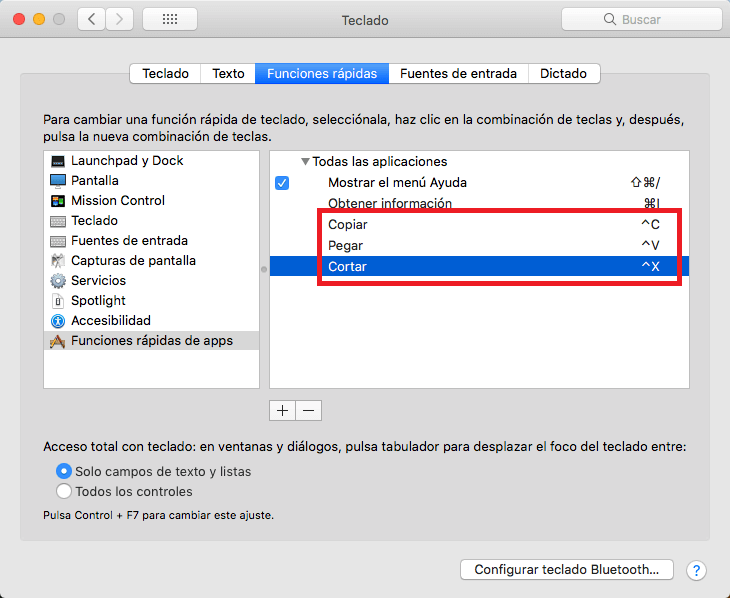MacBook cuenta con funciones y teclas que ordenadores con Windows no poseen. Un ejemplo de este tipo de telas es la CMD (Comando). Esta tecla solo está disponible para dispositivos de Apple como MacBook o iMac con el sistema operativo MacOS. Esta tecla Comand, es realmente importante sobre todo porque es la tecla más usada para los ajados de teclado más populares como puede ser Copiar, pegar y Cortar, al contrario que en Windows, que los atajos utilizan la tecla Ctrl.

Otro tutorial relacionado: Como copiar, cortar y pegar texto o archivos en cualquier Macbook Air o Macbook Pro (OSX)
En Windows, cuando intentamos copiar, pegar o cortar texto, urls, archivos y prácticamente cualquier otro elemento del sistema operativo, deberemos usar los siguiente atajos:
Ctrl + C = Copiar
Ctrl + X = Cortar
Ctrl + V = Pegar
Por el contrario en MacOS de Macbook o iMac, estos atajos utilizan la tecla Comando y por lo tanto deberás usar los siguientes:
CMD + C = Copiar
CMD + X = Cortar
CMD + V = Pegar
El problema es que ciertamente la posición de la tecla CMD en Mac, está realmente cerca de las teclas C, X y V por lo que realizar estos atajos tan populares y usado, sean realmente incómodos. Por el contrario la posición de la tecla CTRL está mucho más alejada y por lo tanto es mucho más cómodo y practico poder copiar, pegar y cortar mediante los atajos de teclado. Esto se agrava aún más cuando hemos usado durante mucho tiempo un ordenador con Windows y ahora comenzamos a usar un equipo con el sistema operativo MacOS.
Afortunadamente MacOS de MacBook o iMac nos permite personalizar los atajos de teclado para copiar, cortar y pegar y configurarlo al igual de como está en el sistema operativo Windows 10. Dicho esto a continuación queremos mostrar paso a paso como llevar a cabo este ajuste que te permite usar la tecla CTRL para copiar, pegar y cortar en MacOS:
Como configurar los atajos de teclado de Windows en un Mac con OSX para Cortar, Copiar o Pegar usando la tecla Ctrl.
Todo lo que tenemos que hacer será hacer clic en el icono en forma de manzana situada en la parte izquierda de la barra de menú. Esto hará que se muestre un menú en el que tendrás que seleccionar la opción Preferencia de Sistema.
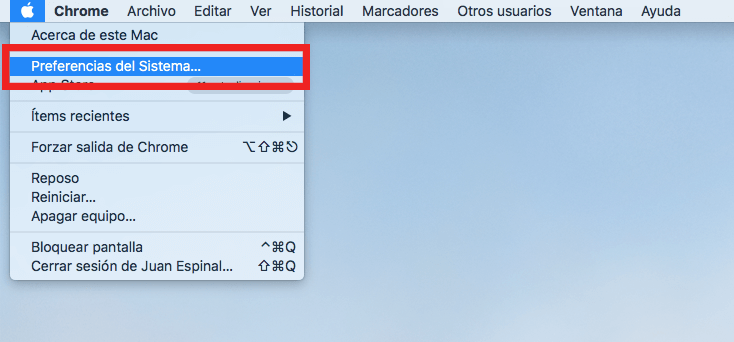
Ahora se mostrará una ventana en la pantalla de tu MacBook o iMac en la que tendrás que seleccionar la opción: Teclado.
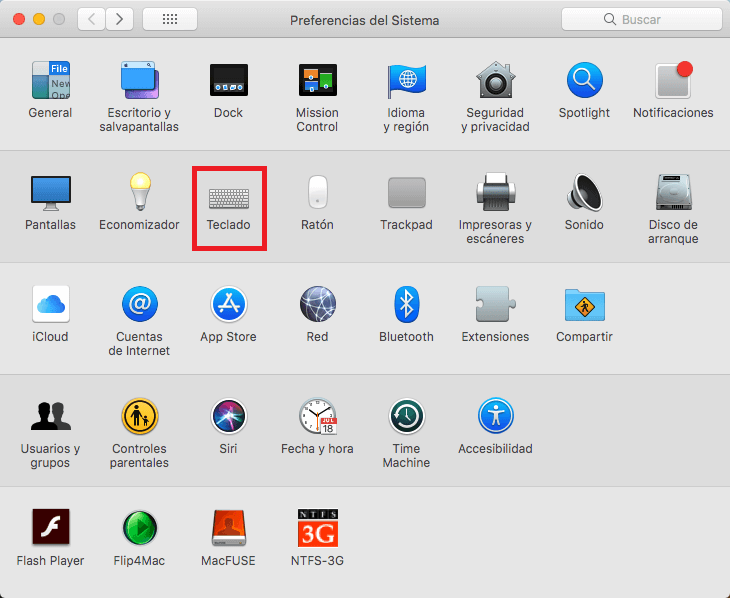
Seremos dirigidos a una nueva ventana en la que tendrás que seleccionar la sección que dice: Funciones Rápidas. Esto hará que de manera automática se muestren las opciones de configuración que nos permite la personalización de nuestros atajos Copiar, pegar y cortar en Mac.
Para proceder a esta configuración deberás buscar y seleccionar la opción: Funciones Rápidas de Apps, la cual encontrarás la el menú de la parte izquierda de la ventana. Renglón seguido tendremos que hacer clic sobre el botón con el icono: +

Esto hará que de manera automática se abra un pequeño menú en el que podrás configurar tu nuevo atajo. En el campo: Aplicación, tendrás que seleccionar la opción: Todas las Aplicaciones. En el campo “Título del menú” tendrás que introducir el nombre: Copiar. Por último en la sección: “Función rápida teclado”; tendrás que pulsar el atajo que quieres que corresponda a la función Copiar que en este caso será la tecla CTRL + C que se traducirá como: ⌃C
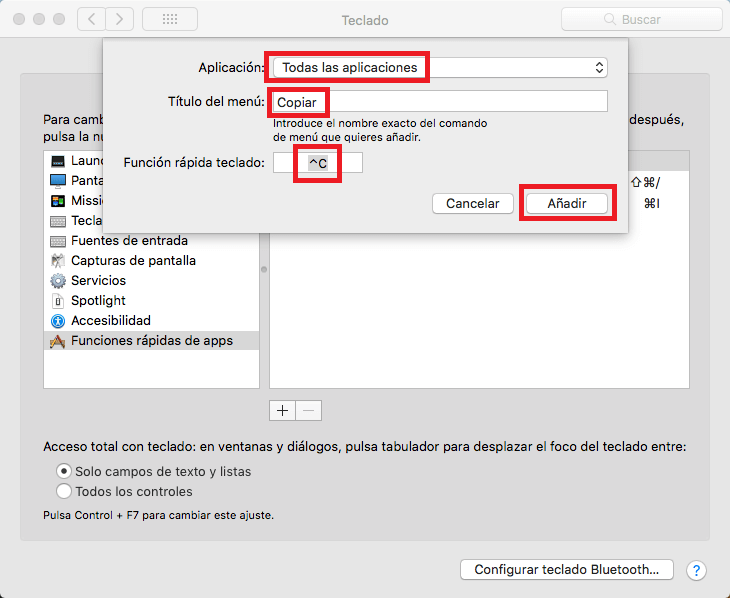
Por último, para que este nuevo atajo quede configurado, deberás hacer clic en el botón: Añadir. Como es evidente deberás realizar este mismo proceso para los atajos CTRL + X y CRTL + V. A partir de este momento cuando quieras copiar, pegar o cortar usando atajos de teclado en MacOS de tu MacBook o iMac se realizarán usando la tecla de teclado CTRL + las teclas X, C y V al igual que en Windows.